STEP1:Windows Liveメールを起動
Windows Live メールを起動します。
STEP2:メールアカウント設定画面の表示
『 アカウント 』から『 電子メール 』をクリックします。
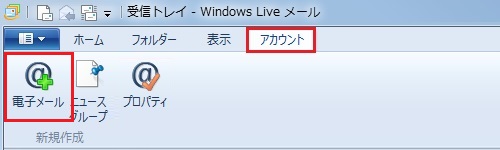
STEP3:メールアカウントの設定
アカウント設定の画面が表示されます。
以下の項目を入力し、『 次へ 』をクリックします。
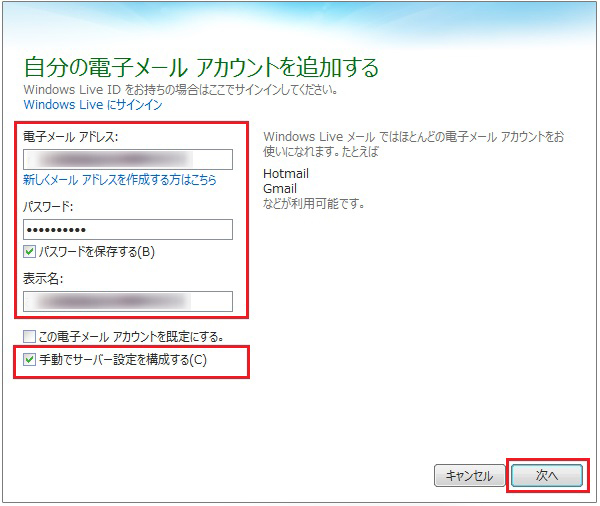
- 電子メールアドレス:メールアドレス
- パスワード:メールにてご連絡のパスワード
- 表示名:任意の文字列(メール送受信する際に表示されます。)
- 手動でサーバ設定を構成する(C):チェックあり
サーバ設定の構成を設定する画面が表示されます。
以下の項目を入力し、『 次へ 』をクリックします。
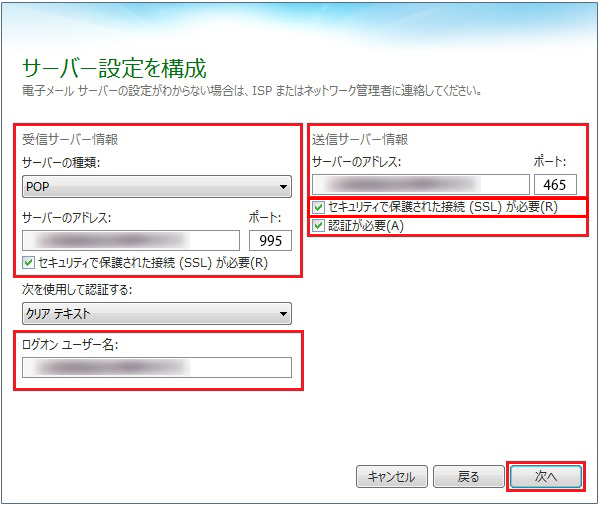
受信サーバー情報
- サーバーの種類:POP3 或いは POP
- サーバーのアドレス:メールにてご連絡の受信サーバー
- ポート:995
- セキュリティで保護された接続(SSL)が必要:チェックあり
- ログオンユーザー名:メールアドレス
送信サーバー情報
- サーバーのアドレス:メールにてご連絡の送信サーバー
- ポート:465
- セキュリティで保護された接続(SSL)が必要:チェックあり
- 認証が必要:チェックあり
設定が完了しました。 『 完了 』をクリックします。
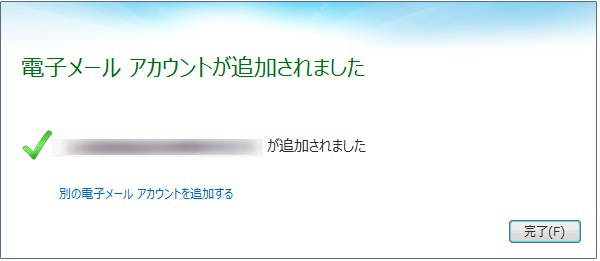
STEP4:送受信のテスト
『 ホーム 』タブの『 電子メールメッセージ 』をクリックします。
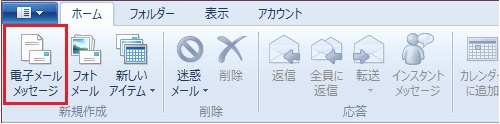
『 宛先 』『 件名 』『 本文 』を入力し、『 送信 』をクリックします。
なお、ここでは、テストメールを送信するため、『 宛先 』には、設定したメールアドレスを入力します。
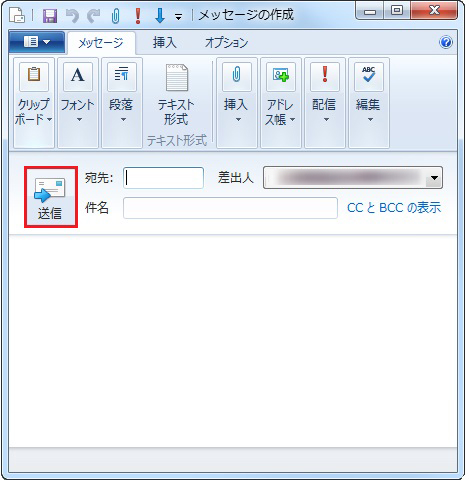
『 送受信 』ボタンをクリックします。
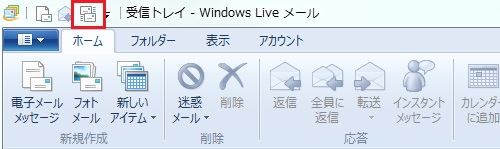
メールが送受信できれば、問題なく設定できています。